m1安装Windows11的步骤教程
- 分类:win11 发布时间: 2022年02月28日 13:41:00
很多M1 mac的朋友也想着体验一下Win11的快感,可是苦于没有11的镜像包,或者无法绕过TPM安装.所以下面就由小编来跟大家说说m1安装Windows11的步骤教程吧.
1.首先我们需要安装好的Win10系统。下载一个最新版支持M1电脑的Parallels Desktop 16虚拟机,接着将win11压缩包解压到桌面中。
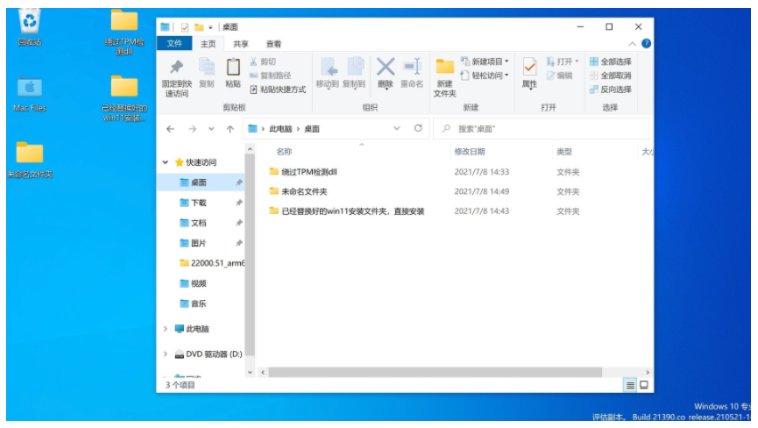
2.接着打开下载好的win10系统,然后将win11系统复制进c盘中。
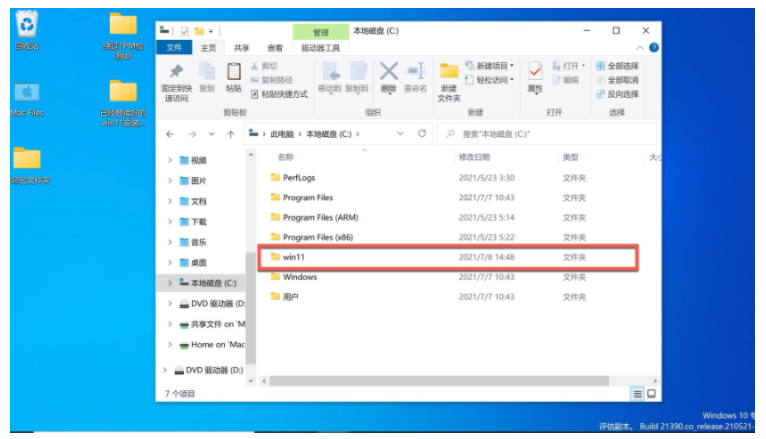
3.然后我们点击打开win11文件夹,双击setup开始安装。
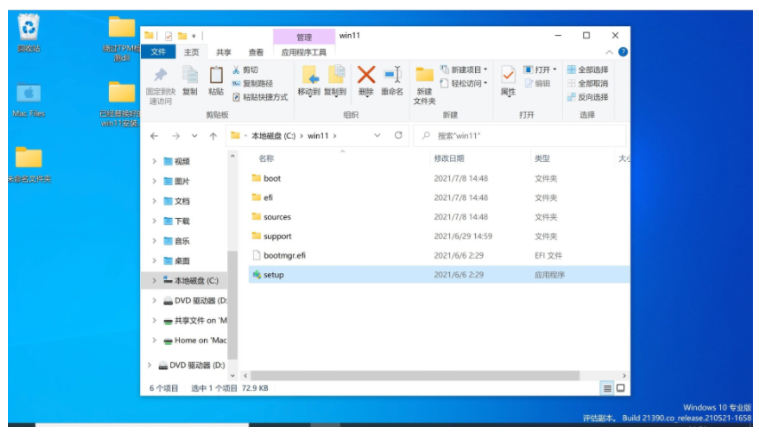
4.弹出win11安装页面,点击下一页即可。
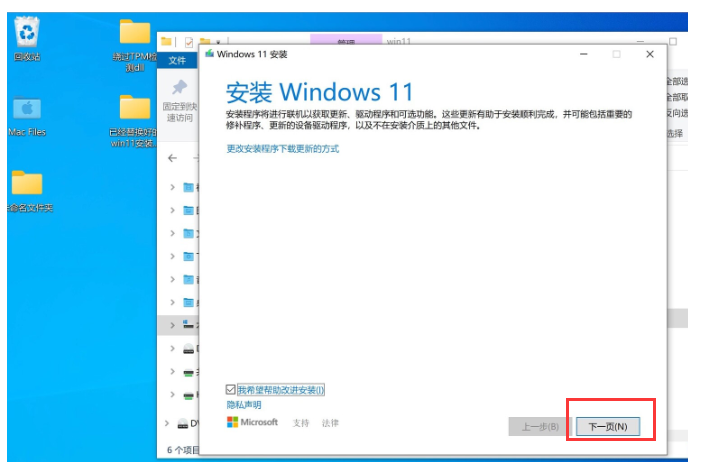
5.我们点击接受声明和许可条款。
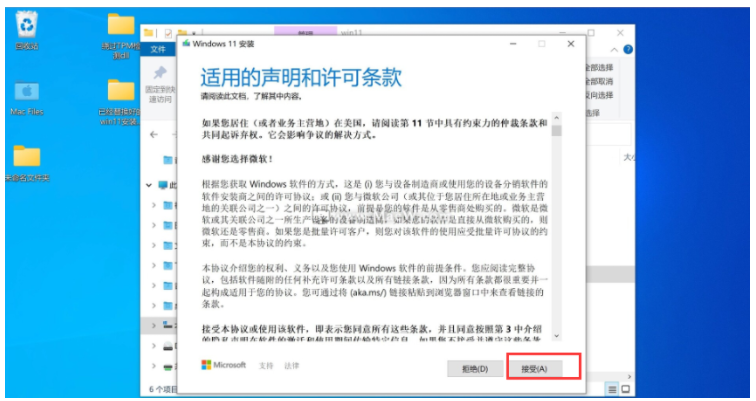
6.系统会开始自动检测更新,我们耐心等待即可。
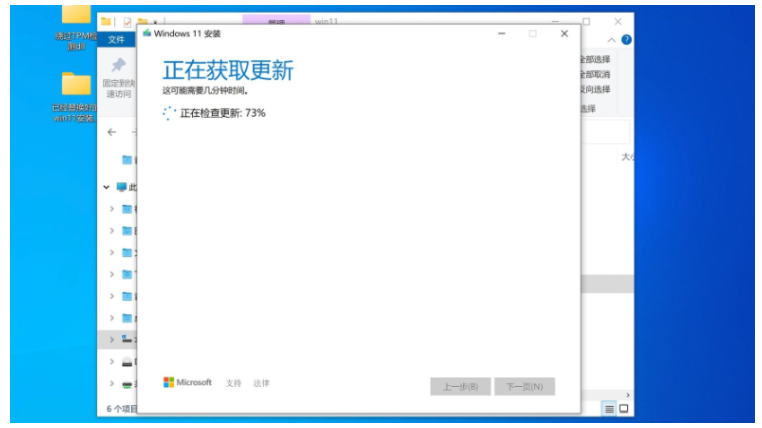
7.准备就绪之后,点击“安装”就可以了。
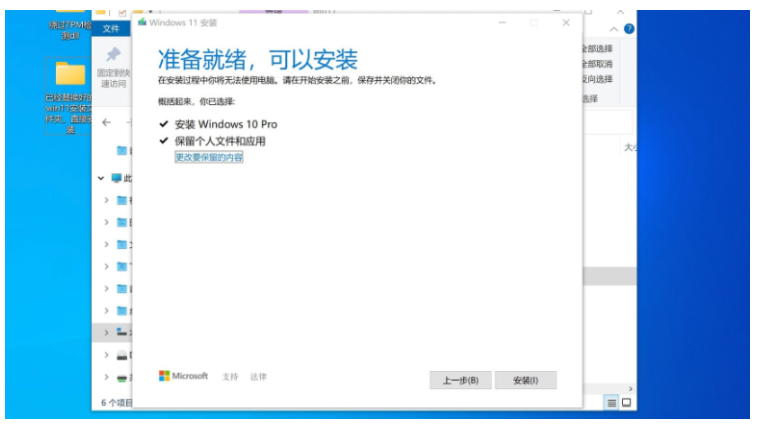
8.正在安装win11系统,等待系统自动安装完成。
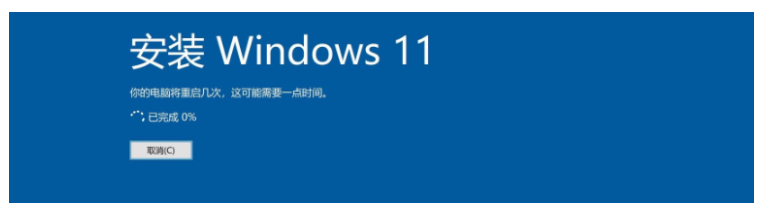
9.多次重启后,进入Win11系统,电脑会自动更新Parallels Tools,等待一分钟即可。
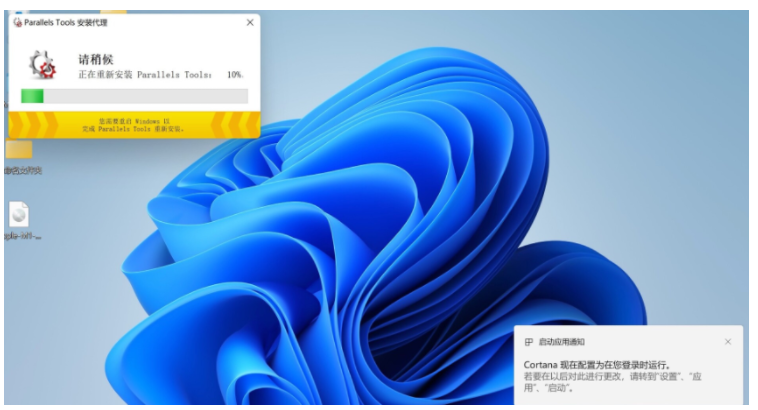
10.当安装完成,点击重启启动按钮。
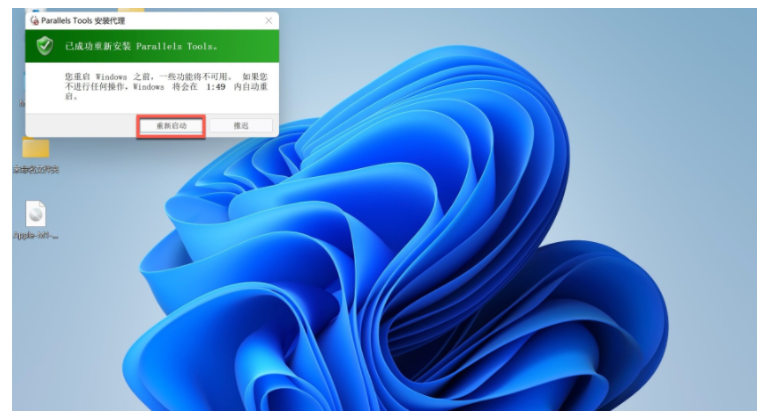
11.重启后,win11安装完成,我们就可以在苹果电脑上使用win11系统啦。
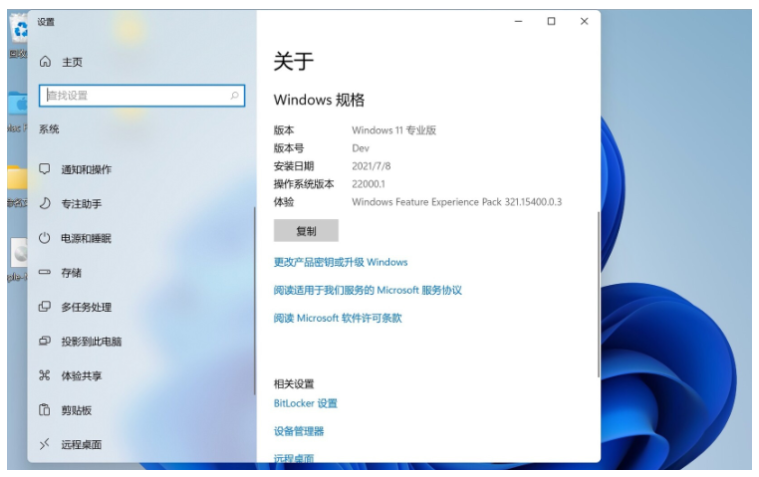
以上就是m1安装Windows11的步骤教程,希望能帮助到大家。
猜您喜欢
- windows11系统最低配置要求是什么..2021/12/18
- 怎么下载安装win11 msdn?cnbeta官方解..2022/03/05
- win11系统分区方法介绍2021/12/28
- windows11最新版本是多少2021/12/19
- u盘装win11系统教程图解2022/03/27
- 笔记本windows11怎么升级的教程-win11..2022/01/04
相关推荐
- win11怎么退回win10会清除数据吗.. 2022-01-11
- win11激活跳过微软账号注册-win11系统.. 2022-02-18
- win11小任务栏时间下沉的解决教程.. 2022-02-14
- 教大家win11新电脑怎么分盘 2021-09-10
- 电脑怎么才能收到win11的推送.. 2021-12-24
- windows11系统怎么样有什么优点.. 2021-12-15




 粤公网安备 44130202001059号
粤公网安备 44130202001059号